es文件浏览器如何连接电脑?es文件浏览器手机管理电脑图文详细教程
时间:2024/6/7作者:未知来源:三度网教程人气:
- 本站电脑知识提供应用软件知识,计算机网络软件知识,计算机系统工具知识,电脑配置知识,电脑故障排除和电脑常识大全,帮助您更好的学习电脑!不为别的,只因有共同的爱好,为软件和互联网发展出一分力!
第一步、打开ES文件浏览器,打开工具栏找到“远程管理器”并点击。
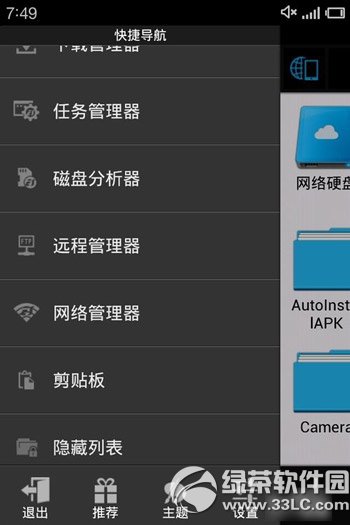
第二步、如果手机没有开启WiFi会提示开启,请保证电脑或其他手机在同一个网段内。
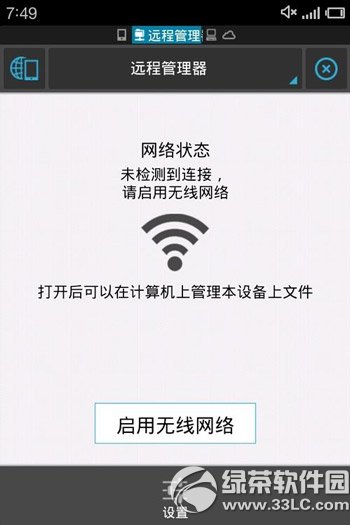
第三步、连接在同一网段后,选择打开,会给一个地址,把这个地址输入电脑的浏览器地址栏就能够登录手机了。
绿茶小编胖胖提醒大家:请先关闭电脑的防火墙以及360等安全软件,或者设置手机可以通过才行。
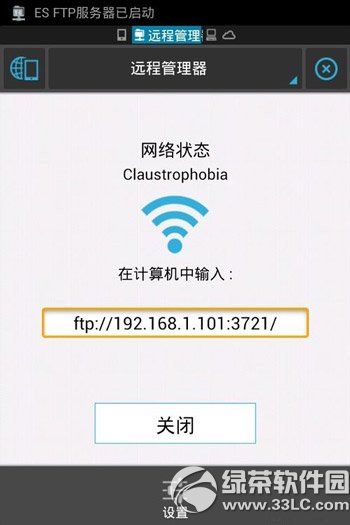
最后如果想更加安全的共享,可以建立用户名密码等登录,但是如果仅仅是短时间连接,没必要这样做,具体设置如图。
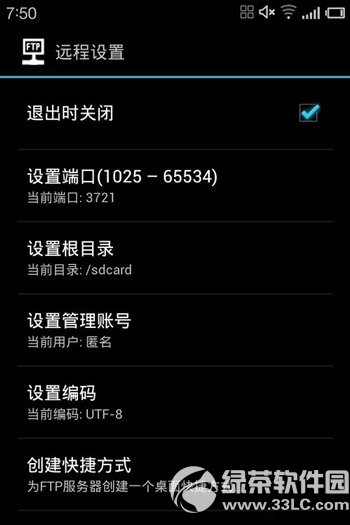
看完上网相信大家能够了解es文件浏览器怎么连接电脑了吧?
绿茶
华为荣耀3c怎么连接电脑?华为荣耀3c连接电脑方法3则
三星s4无法连接电脑怎么办?三星s4连接不上电脑解决方法学习教程快速掌握从入门到精通的电脑知识